Revit2012初级工程师题集一
revit考题及答案

初级1、Revit Building的族文件的扩展文件名为CA. rvpB. rvtC. rfaD. rft2、墙门窗属于BA. 施工图构件B. 模型构件C. 标注构件D. 体量构件3、下列哪个按键可以将光标范围所指的图形构件轮流切换AA. TabB. AltC. CtrlD. F24、Revit Building中;在哪里设置渲染材质目录的位置AA. 菜单“设置”-“选项”-“文件位置”B. 菜单“设置”-“选项”-“渲染”C. 菜单“文件”-“导入/链接”D. 以上都不对5、下面哪个命令可将填充样式从一个项目复制到另一个项目中BA. 保存到库中B. 传递项目标准C. 导出D. 另存为6新建的线样式保存在AA. 项目文件中B. 模板文件中C. 线型文件中D. 族文件中7、以下哪个不是创建体量的工具CA. 扭转B. 融合C. 旋转D. 放样8、设置工作平面的方法有DA. 根据名称B. 拾取一个平面C. 拾取线并使用绘制该线的工作平面D. 以上方法都对9、“标高”命令可用于BA. 平面图B. 立面图C. 透视图D. 以上都可10、如何实现轴线的轴网标头偏移 BA. 选择该轴线;修改类型属性的设置B. 单击标头附近的折线符号;按住“拖拽点”即可调整标头位置C. 以上两种方法都可D. 以上两种方法都不可中级1、在定义垂直复合墙的时候不能把下面哪些对象事先定义到墙上CA、墙饰条B、墙分割缝C、幕墙D、挡土墙2、将明细表添加到图纸中的正确方法是DA、图纸视图下;在设计栏“基本-明细表/数量”中创建明细表后单击放置B、图纸视图下;在设计栏“视图-明细表/数量”中创建明细表后单击放置C、图纸视图下;在“视图”下拉菜单中“新建-明细表/数量”中创建明细表后单击放置D、图纸视图下;从项目浏览器中将明细表拖曳到图纸中;单击放置3、不属于“修剪/延伸”命令中的选项的是BA、修剪或延伸为角B、修剪或延伸为线C、修剪或延伸一个图元D、修剪或延伸多个图元4、放置构件对象时中点捕捉的快捷方式是BA、SNB、SMC、SCD、SI5、绘制详图构件时;按以下那个键可以旋转构件方向以放置CA、TabB、ShiftC、SpaceD、Alt6、用“拾取墙”命令创建楼板;使用哪个键切换选择;可一次选中所有外墙;单击生成楼板边界AA、TabB、ShiftC、CtrlD、Alt7、楼板的厚度决定于AA、楼板结构B、工作平面C、构件形式D、实例参数8、关于扶手的描述;错误的是AA、扶手不能作为独立构件添加到楼层中;只能将其附着到主体上;例如楼板或楼梯B、扶手可以作为独立构件添加到楼层中C、可以通过选择主体的方式创建扶手D、可以通过绘制的方法创建扶手9、关于图元属性与类型属性的描述;错误的是BA、修改项目中某个构件的图元属性只会改变构件的外观和状态B、修改项目中某个构件的类型属性只会改变该构件的外观和状态C、修改项目中某个构件的类型属性会改变项目中所有该类型构件的状态D、窗的尺寸标注是它的类型属性;而楼板的标高就是实例属性10、下列哪些不属于体量族和内建体量具有的实例参数DA、楼层面积面B、总体积C、总表面积D、底面积高级1、在Revit Building 9 中;以下关于“导入/链接”命令描述有错误的是BA、从其他CAD 程序;包括AutoCADDWG 和DXF和MicroStation DGN;导入或链接矢量数据B、导入或链接图像BMP、GIF 和JPEG..图像只能导入到二维视图中C、将SketchUp SKP 文件直接导入Revit Building 体量或内建族D、链接Revit Building、Revit Structure 和/或Revit Systems 模型2、在项目浏览器中选择了多个视图并单击鼠标右键;则可以同时对所有所选视图进行以下哪些操作DA、应用视图样板B、删除C、修改视图属性D、以上皆可3、在Revit的样板文件中可以设定符合不同用户需要的工作环境;其中不包括以下哪项DA、文字大小及样式B、尺寸标注样式C、图框D、构件样式4、以下有关“墙”的说法描述有误的是BA、当激活“墙”命令以放置墙时;可以从类型选择器中选择不同的墙类型B、当激活“墙”命令以放置墙时;可以在“图元属性”中载入新的墙类型C、当激活“墙”命令以放置墙时;可以在“图元属性”中编辑墙属性D、当激活“墙”命令以放置墙时;可以在“图元属性”中新建墙类型5、以下哪个不是可设置的墙的类型参数DA、粗略比例填充样式B、复合层结构C、材质D、连接方式6、以下有关“墙”的说法描述有误的是AA、当激活“墙”命令以放置墙时;可以在“图元属性”中载入新的墙类型B、当激活“墙”命令以放置墙时;可以从类型选择器中选择不同的墙类型C、当激活“墙”命令以放置墙时;可以在“图元属性”中编辑墙属性D、当激活“墙”命令以放置墙时;可以在“图元属性”中新建墙类型7、以下哪个不是可设置的墙的类型参数DA、粗略比例填充样式B、复合层结构C、材质D、连接方式8、关于明细表;以下说法正确的是AA、同一明细表可以添加到同一项目的多个图纸中B、同一明细表经复制后才可添加到同一项目的多个图纸中C、同一明细表经重命名后才可添加到同一项目的多个图纸中D、目前;墙饰条没有明细表9、关于组的操作;说法错误的是DA、组可以通过其编辑工具条上连接Link生成外部文件B、组可以通过保存到库中成外部文件C、组的外部文件扩展名RVT和RVGD、以上全错10、关于图元属性与类型属性的描述;错误的是BA、修改项目中某个构件的图元属性只会改变构件的外观和状态B、修改项目中某个构件的类型属性只会改变该构件的外观和状态C、修改项目中某个构件的类型属性会改变项目中所有该类型构件的状态D、窗的尺寸标注是它的类型属性;而楼板的标高就是实例属性答案:初级:C、B、A、A、B、A、C、D、B、B中级:C、D、B、B、C、A、A、A、B、D高级:B、D、D、B、D、A、D、A、D、B。
revit基础练习题

revit基础练习题在Revit这个专业建筑设计软件中,进行一系列基础的练习题,是提高技能和熟悉软件操作的关键。
以下是一些Revit基础练习题,旨在帮助读者进一步巩固对Revit软件的理解和应用。
【练习题一】创建一个新的建筑项目,包括楼层、墙壁和窗户。
1. 在Revit的开始界面上选择“新建项目”,选择一种适合你的项目类型的模板,并为项目命名。
2. 使用标准的建筑楼层高度值,创建一个或多个楼层。
在“建筑”选项卡中,使用“楼层”工具创建楼层,输入正确的楼层高度信息。
3. 利用“墙”工具,在楼层平面上创建墙体。
选择适当的墙体类型,输入墙体的起点和终点,确保墙壁连接到楼层的边缘。
4. 根据设计需求,在墙体上添加窗户。
使用“窗户”工具,在墙体上选择合适的位置和尺寸。
【练习题二】创建一个带屋顶的简单建筑,并进行楼栋的复制。
1. 选择一个现有的项目或创建一个新的项目。
2. 在建筑平面上创建楼层和墙壁。
3. 使用“屋顶”工具为建筑添加屋顶。
根据设计要求,选择合适的屋顶类型并确认其延伸至墙体外缘。
4. 使用“楼栋”工具,复制整个楼栋并放置在合适的位置。
【练习题三】创建带有楼梯和楼板的多层建筑。
1. 创建一个新的建筑项目。
2. 在建筑平面上,创建多层楼层和墙壁。
确保每个楼层的高度和墙壁的连续性。
3. 使用“楼梯”工具,在建筑中添加楼梯。
选择适当的楼梯类型,并将其放置在合适的位置。
4. 使用“楼板”工具,为楼层添加楼板。
确保楼板与墙体连接,并与楼梯相适应。
【练习题四】创建一个带有家具和装饰品的室内场景。
1. 创建一个新的室内项目。
2. 在建筑平面上创建包含墙壁和楼板的室内空间。
3. 使用“家具”工具,在室内场景中添加各种家具。
选择适合场景的家具类型,并放置在合适的位置。
4. 添加装饰品,如画框、盆栽等。
使用“模型”和“注释”工具,根据设计需求添置装饰品。
以上是几个Revit基础练习题,通过完成这些练习,读者能够加深对Revit建筑设计软件的认知和应用,提高技能水平。
revit基础建模练习题
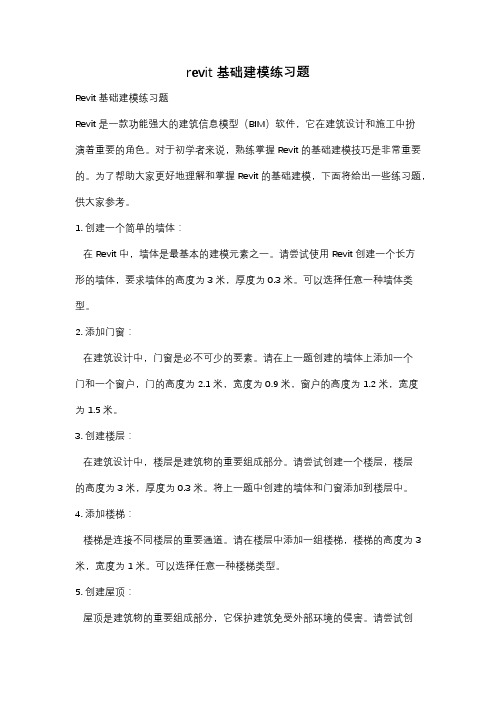
revit基础建模练习题Revit基础建模练习题Revit是一款功能强大的建筑信息模型(BIM)软件,它在建筑设计和施工中扮演着重要的角色。
对于初学者来说,熟练掌握Revit的基础建模技巧是非常重要的。
为了帮助大家更好地理解和掌握Revit的基础建模,下面将给出一些练习题,供大家参考。
1. 创建一个简单的墙体:在Revit中,墙体是最基本的建模元素之一。
请尝试使用Revit创建一个长方形的墙体,要求墙体的高度为3米,厚度为0.3米。
可以选择任意一种墙体类型。
2. 添加门窗:在建筑设计中,门窗是必不可少的要素。
请在上一题创建的墙体上添加一个门和一个窗户,门的高度为2.1米,宽度为0.9米,窗户的高度为1.2米,宽度为1.5米。
3. 创建楼层:在建筑设计中,楼层是建筑物的重要组成部分。
请尝试创建一个楼层,楼层的高度为3米,厚度为0.3米。
将上一题中创建的墙体和门窗添加到楼层中。
4. 添加楼梯:楼梯是连接不同楼层的重要通道。
请在楼层中添加一组楼梯,楼梯的高度为3米,宽度为1米。
可以选择任意一种楼梯类型。
5. 创建屋顶:屋顶是建筑物的重要组成部分,它保护建筑免受外部环境的侵害。
请尝试创建一个屋顶,屋顶的形状可以选择任意一种,例如平顶、坡顶等。
6. 添加家具:家具是建筑内部的重要元素,它不仅具有实用功能,还能为建筑增添美感。
请在楼层中添加一些常见的家具,例如床、桌子、椅子等。
7. 设置材质和渲染:材质和渲染是建筑物呈现效果的重要因素。
请尝试为墙体、门窗、楼层、屋顶和家具设置合适的材质,并进行渲染。
通过以上的练习题,可以帮助初学者更好地熟悉Revit的基础建模操作。
当然,这只是Revit建模的入门练习,实际应用中还有更多复杂的场景和技巧需要学习和掌握。
建议大家在练习的基础上,结合实际项目进行更深入的学习和实践。
除了基础建模练习,还可以尝试学习Revit的其他功能,例如族编辑、参数设置、图纸制作等。
这些功能的掌握将有助于提高建模效率和设计质量。
AutodeskRevit初级工程师参考试题题库(二)
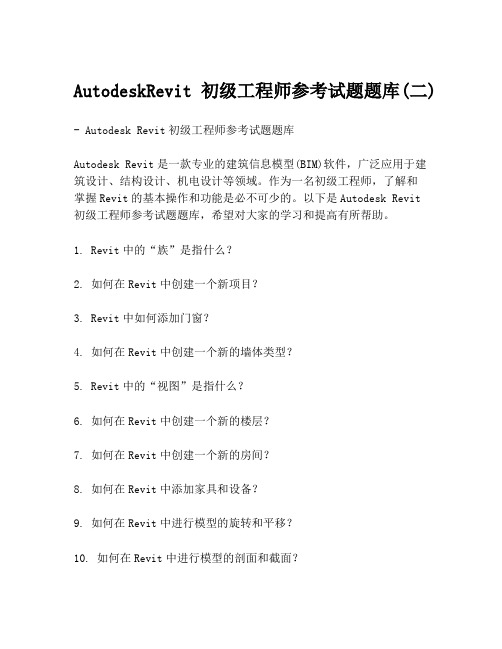
AutodeskRevit初级工程师参考试题题库(二) - Autodesk Revit初级工程师参考试题题库
Autodesk Revit是一款专业的建筑信息模型(BIM)软件,广泛应用于建筑设计、结构设计、机电设计等领域。
作为一名初级工程师,了解和
掌握Revit的基本操作和功能是必不可少的。
以下是Autodesk Revit
初级工程师参考试题题库,希望对大家的学习和提高有所帮助。
1. Revit中的“族”是指什么?
2. 如何在Revit中创建一个新项目?
3. Revit中如何添加门窗?
4. 如何在Revit中创建一个新的墙体类型?
5. Revit中的“视图”是指什么?
6. 如何在Revit中创建一个新的楼层?
7. 如何在Revit中创建一个新的房间?
8. 如何在Revit中添加家具和设备?
9. 如何在Revit中进行模型的旋转和平移?
10. 如何在Revit中进行模型的剖面和截面?
11. 如何在Revit中进行模型的渲染和动画?
12. 如何在Revit中进行模型的导出和打印?
以上是Autodesk Revit初级工程师参考试题题库,希望对大家的学习和提高有所帮助。
在学习过程中,要注重实践和练习,掌握Revit的基本操作和功能,提高自己的技能水平。
Revit工程师试题
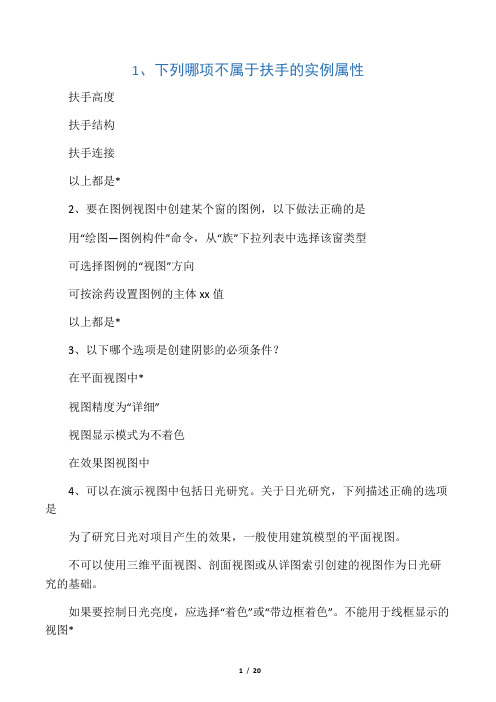
编辑门联窗族,在“族类别和族参数”中不勾选“共享”
15、在建立窗族时,已经指定了窗外框的材质参数为"窗框材质",如果使用"连接几何图形"工具将未设置材质的窗分隔梃与之连接,则窗分隔框模型的材质将:
将自动使用指定“窗框材质”参数*
没有变化
将使用“窗框材质”中定义的材质,但在项目中不可修改
54、下列关于编辑明细表操作的描述,错误的选项是
在创建明细表后,可能需要按成组列修改明细表的组织和结构。
通过在明细表中单击单元格可以编辑该单元格。
对于按类型成组的明细表,对类型的修改会传递到项目中同类型的全部实例。
对于按类型成组的明细表,对类型的修改不会自动传递到项目中同类型的全部实例。*
55、
将明细表添加到图纸中的正确方法是
61、关于组的操作,说法错误的是
组可以通过其编辑工具条上连接生成外部文件
组可以通过保存到库中成外部文件
组的外部文件扩展名RVT和RVG
以上全错*
62、共享定位项目后,如果需要将链接的模型镜像方向,如何操作?
直接使用镜像
工具编辑连接模型
使用复制和旋转工具编辑模型
使用移动和放置工具镜像模型
使用“工具”菜单中“项目位置/方向——镜像项目”选项*
使用“线处理”工具
在视图的“可见性”对话框中设置
采用“带边框着色”的显示样式
勾选“替换侧轮廓”,并选择粗线宽的线样式*
47、如何创建透视三维视图
48、“实心拉伸”命令的用法,正确的是
轮廓可沿弧线路径拉伸
轮廓可沿单段直线路径拉伸
轮廓可以是不封闭的线段
轮廓按给定的深度值作拉伸,不能选择路径*
100道Revit考试题-含答案

1、在链接模型时,主体项目是公制,要链入的模型是英制,如何操作 (C)A、把公制改成英制再链接B、把英制改成公制再链接C、不用改就可以链接D、不能链接(关键词:链接公制)也可以用屋顶的两个文件临时试验一下2、下列那个视图应被用于编辑墙的立面外形 (C)A、表格B、图纸视图C、3D视图或是视平面平行于墙面的视图D、楼层平面视图(常识题,容易)3、导入场地生成地形的DWG文件必需具有如下数据 (C)A、颜色B、图层C、高程D、厚度(常识题,容易)4、使用“对齐”编辑命令时,要对相同的参照图元执行多重对齐,请按住 (A)A、Ctrl 键B、Tab 键C、Shift键D、Alt键(关键词:对齐)5、可以将门标记的参数改为 (D)A、门族的名称B、门族的类型名称C、门的高度D、以上都可(常识题:记忆)6、放置幕墙网格时,系统将首先默认捕捉到 (D)A、幕墙的均分处,或1/3 标记处B、将幕墙网格放到墙、玻璃斜窗和幕墙系统上时,幕墙网格将捕捉视图中的可见标高、网格和参照平面C、在选择公共角边缘时,幕墙网格将捕捉相交幕墙网格的位置。
D、以上皆对(关键词:幕墙网格捕捉)7、以下哪个不是选项栏“编辑组”命令的作用 (D)A、进入编辑组模式B、用“添加到组”命令可以将新的对象添加到组中C、用“从组中删除”命令可以将现有对象从组中排除D、可以将模型组改为详图组(常识题:脑筋急转弯)8、你如何在天花板建立一个开口 (B)A、修改天花板,将”开口”参数的值设为”是”B、修改天花板, 编辑它的草图加入另一个闭合的线回路。
C、修改天花板, 编辑它的外侧回路的草图线,在其上产生曲折。
D、删除这个天花板,重新创建,使用坡度功能。
(常识题,容易,天花板和楼板一样)9、如何将临时尺寸标注更改为永久尺寸标注 (A)A、单击尺寸标注附近的尺寸标注符号B、双击临时尺寸符号C、锁定D、无法互相更改(常识题,容易。
关键词:临时尺寸标注永久)10、以下哪项不是符号 (D)A、比例尺B、指北针C、排水符号D、标高(常识题:记忆)11、由于revit中有内墙面和外墙面之分,最好按照哪种方向绘制墙体 (A)A、顺时针B、逆时针C、根据建筑的设计决定D、顺时针逆时针都可以(常识题:记忆)12、如果无法修改玻璃幕墙网格间距,可能的原因是 (A)A、未点开锁工具B、幕墙尺寸不对C、竖挺尺寸不对D、网格间距有一定限制(常识题:记忆、容易)13、以下哪种方法可以在幕墙内嵌入基本墙 (A)A、选择幕墙嵌板,将类型选择器改为基本墙B、选择竖挺,将类型改为基本墙C、删除基本墙部分的幕墙,绘制基本墙D、直接在幕墙上绘制基本墙(关键词:幕墙嵌入)14、对工作集和样板的关系描述错误的是 (ABC)A、可以在工作集中包含样板B、可以在样板中包含工作集C、不能在工作集中包含样板D、不能在样板中包含工作集(关键词:工作集样板)15、以下说法错误的是哪些 (ABD)A、实心形式的创建工具要多于空心形式B、空心形式的创建工具要多于实心形式C、空心形式和实心形式的创建工具都相同D、空心形式和实心形式的创建工具都不同(常识题:记忆、容易,绕口令)16、“实心放样”命令的用法,正确的有以下哪三项 (ABD)A、必须指定轮廓和放样路径B、路径可以是样条曲线C、轮廓可以是不封闭的线段D、路径可以是不封闭的线段(常识题:记忆、容易,关键词:实心放样)17、选用预先做好的体量族,以下错误的是哪些 (ACD)A、使用“创建体量”命令B、使用“放置体量”命令C、使用“构件”命令D、使用“导入/链接”命令(常识题:记忆)18、“实心拉伸”命令的用法,错误的是哪些 (ABC)A、轮廓可沿弧线路径拉伸B、轮廓可沿单段直线路径拉伸C、轮廓可以是不封闭的线段D、轮廓按给定的深度值作拉伸,不能选择路径(常识题:记忆)19、下列那些表述方法是错误的 (ABD)A、两个体量被连接起来就合成一个主体B、两个有重叠的体量被连接起来就合成一个主体C、两个体量被连接起来仍是两个主体D、A和B的表述都是正确的(常识题:记忆)20、下列哪些项属于不可录入明细表的体量实例参数 (D)A、总体积B、总表面积C、总楼层面积D、以上选项均可(常识题:可以简单地试一下)21、在一个主体模型中导入两个相同的链接模型,修改链接的RVT类别的可见性,则(B)A、三个模型都受影响B、两个链接模型都受影响C、只影响原文件模型D、都不受影响(不常用:记忆,关键词:链接可见性)22、关于弧形墙,下面说法正确的是 (B)A、弧形墙不能直接插入门窗B、弧形墙不能应用“编辑轮廓”命令C、弧形墙不能应用“附着顶/底”命令D、弧形墙不能直接开洞(常识题:可以简单地试一下)23、在绘制墙时,要使墙的方向在外墙和内墙之间翻转,如何实现 (C)A、单击墙体B、双击墙体C、单击蓝色翻转箭头D、按Tab键(常识题:容易,可以简单地试一下)24、旋转建筑构件时,使用旋转命令的哪个选项使原始对象保持在原来位置不变,旋转的只是副本 (C)A、分开B、角度C、复制D、以上都不是(容易题:可以简单地试一下)25、用“标记所有未标记”命令为平面视图中的家具一次性添加标记,但所需的标记未出现,原因可能是 (B)A、不能为家具添加标记B、未载入家具标记C、只能一个一个的添加标记D、标记必须和家具构件一同载入(中难度:记忆)26、在幕墙网格上放置竖梃时如何部分放置竖梃 (B)A、按住CTRLB、按住SHIFTC、按住TABD、按住ALT(常识题、容易题:可以简单地试一下)27、如何设置组的原点 (C)A、默认组原点在组的几何中心,不能重新设置B、在组的图元属性中设置C、选择组,拖拽组原点控制柄到合适的位置D、单个组成员分别设置原点(容易题:可以简单地试一下,关键词:组原点)28、天花板高度受何者定义 (A)A、高度对标高的偏移B、创建的阶段C、基面限制条件D、形式(中难度:记忆,关键词:天花板高度)29、显示剖面视图描述最全面的是 (D)A、从项目浏览器中选择剖面视图B、双击剖面标头C、选择剖面线,在剖面线上单击鼠标右键,然后从弹出菜单中选择“进入视图”D、以上皆可(容易题:可以简单地试一下,关键词:剖面视图)30、缩放匹配的默认快捷键是 (B)A、ZZB、ZFC、ZAD、ZV(容易题:可以简单地试一下,去KeyboardShortcuts.txt找)31、以下有关相机设置和修改描述最准确的是 (D)A、在平面、立面、三维视图中鼠标拖曳相机、目标点、远裁剪控制点,可以调整相机的位置、高度和目标位置B、点选项栏“图元属性”,可以修改“视点高度”、“目标高度”参数值调整相机C、“视图”菜单中选择“定向”命令,可设置三维视图中相机的位置D、以上皆正确(容易题:可以简单地试一下)32、以下有关视口编辑说法有误的是 (C)A、选择视口,鼠标拖曳可以移动视图位置B、选择视口,点选项栏,从“视图比例”参数的“值”下拉列表中选择需要的比例,或选“自定义”在下面的比例值框中输入需要的比例值可以修改视图比例C、一张图纸多个视口时,每个视图采用的比例都是相同的D、鼠标拖曳视图标题的标签线可以调整其位置(中难度:记忆,可以试验一下)33、以下有关在图纸中修改建筑模型说法有误的是 (D)A、选择视口单击鼠标右键,单击“激活视图”命令,即可在图纸视图中任意修改建筑模型B、“激活视图”后,鼠标右键选择“取消激活视图”可以退出编辑状态C、“激活视图”编辑模型时,相关视图将更新D、可以同时激活多个视图修改建筑模型(中难度:记忆,可以试验一下)34、将明细表添加到图纸中的正确方法是 (D)A、图纸视图下,在设计栏“基本-明细表/数量”中创建明细表后单击放置B、图纸视图下,在设计栏“视图-明细表/数量”中创建明细表后单击放置C、图纸视图下,在“视图”下拉菜单中“新建-明细表/数量”中创建明细表后单击放置D、图纸视图下,从项目浏览器中将明细表拖曳到图纸中,单击放置(容易题:可以简单地试一下)35、向视图中添加所需的图元符号的方法 (D)A、可以将模型族类型和注释族类型从项目浏览器中拖曳到图例视图中B、可以通过从设计栏的“绘图”选项卡中单击“图例构件”命令,来添加模型族符号C、可以通过从设计栏上的“绘图”选项卡中单击“符号”命令,可以添加注释符号D、以上皆可(中难度:记忆,可以试验一下)36、下列关于修订追踪描述最全面的是 (D)A、在设计栏的“绘图”选项卡上单击“修订云线”,或单击“绘图”菜单→“修订云线”。
100道Revit考试题 附答案 doc
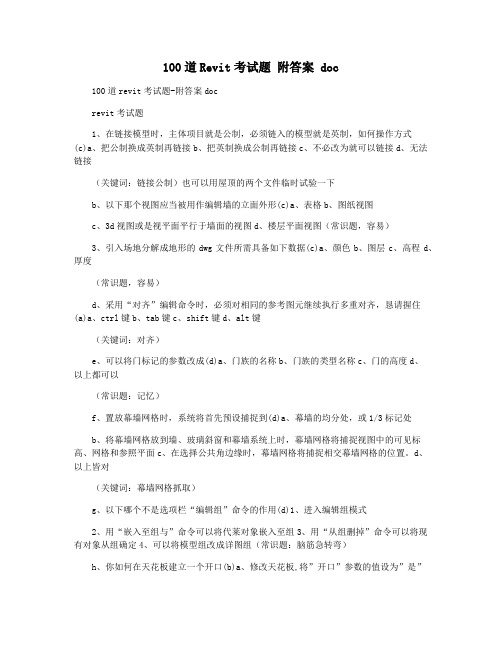
100道Revit考试题附答案 doc100道revit考试题-附答案docrevit考试题1、在链接模型时,主体项目就是公制,必须链入的模型就是英制,如何操作方式(c)a、把公制换成英制再链接b、把英制换成公制再链接c、不必改为就可以链接d、无法链接(关键词:链接公制)也可以用屋顶的两个文件临时试验一下b、以下那个视图应当被用作编辑墙的立面外形(c)a、表格b、图纸视图c、3d视图或是视平面平行于墙面的视图d、楼层平面视图(常识题,容易)3、引入场地分解成地形的dwg文件所需具备如下数据(c)a、颜色b、图层c、高程d、厚度(常识题,容易)d、采用“对齐”编辑命令时,必须对相同的参考图元继续执行多重对齐,恳请握住(a)a、ctrl键b、tab键c、shift键d、alt键(关键词:对齐)e、可以将门标记的参数改成(d)a、门族的名称b、门族的类型名称c、门的高度d、以上都可以(常识题:记忆)f、置放幕墙网格时,系统将首先预设捕捉到(d)a、幕墙的均分处,或1/3标记处b、将幕墙网格放到墙、玻璃斜窗和幕墙系统上时,幕墙网格将捕捉视图中的可见标高、网格和参照平面c、在选择公共角边缘时,幕墙网格将捕捉相交幕墙网格的位置。
d、以上皆对(关键词:幕墙网格抓取)g、以下哪个不是选项栏“编辑组”命令的作用(d)1、进入编辑组模式2、用“嵌入至组与”命令可以将代莱对象嵌入至组3、用“从组删掉”命令可以将现有对象从组确定4、可以将模型组改成详图组(常识题:脑筋急转弯)h、你如何在天花板建立一个开口(b)a、修改天花板,将”开口”参数的值设为”是”b、修正天花板,编辑它的草图重新加入另一个滑动的线电路。
c、修改天花板,编辑它的外侧回路的草图线,在其上产生曲折。
d、删除这个天花板,重新创建,使用坡度功能。
(常识题,容易,天花板和楼板一样)i、如何将临时尺寸标示更改成永久尺寸标示(a)a、单击尺寸标示附近的尺寸标示符号b、双击临时尺寸符号c、瞄准d、无法互相更改(常识题,难。
revit考试题及答案

Revit 考试题试题中所有关于软件功能、操作、界面的考试题都为Revit软件。
一、选择题(80)1.2015年住建部颁发的《关于推进建筑信息模型应用的指导意见》中提到:到2020年建筑行业甲级勘察、设计单位及特级、一级房屋建筑工程施工企业应掌握并实现BIM与(A )的一体化集成应用。
A、企业管理系统和其他信息技术B、施工管理系统与安全管理系统C、BIM管理系统与可视化系统D、虚拟仿真系统与交付系统2. 国际上,通常将BIM的模型深度称之为以下哪个选项?(A )A、LODB、LCDC、LDDD、LED3. 关于BIM的描述下列正确的是(C )A、建筑信息模型B、建筑数据模型C、建筑信息模型化D、建筑参数模型4. 目前国际通用的BIM数据标准为(B )A、Rvt B、IFC C、STL D、NWC5. 下列哪个软件无法完成建模工作?(C )A、Tekla B、Archicad C、ProjectWise D、Revit6. 下列选项中能利用BIM模型的信息对项目进行日照、风环境、热工、景观可视度、噪音等方面分析的是(B )A、BIM核心建模软件B、BIM可持续(绿色)分析软件C、BIM深化设计软件D、BIM结构分析软件7. 4D进度管理软件是在三维几何模型上,附加了下列哪项施工信息(A )A、时间信息B、几何信息C、造价信息D、二维图纸信息8. 下列不属于BIM技术的特点的是?(C)A、可视化B优化性C、可塑化D、可分析性9. 下列选项中,关于BIM技术与CAD技术在基本元素方面的对比中不正确的是(B )A、CAD的基本元素为点、线、面B、CAD的基本元素都具有专业意义C、BIM的基本元素为建筑构件D、BIM的基本元素不但具有几何特性,也具有建筑物特征10. 平台软件一般为基于( D ) 的应用程序,能够支持工程项目各参与方及各专业工作人员之间通过网络高效地共享信息。
A、GIS B、AR C、VR D、Web11. 在确定技术路线的过程中根据BIM应用的主要业务目标和项目、团队、企业的实际情况来选择“合适”的(B )从而完成相应的BIM应用内容. A、硬件B、软件C、工作环境D、时间工期12. (D )指的是建筑物从计划建设到使用过程终止所经历的所有阶段的总称,包括但不限于策划、立项、设计、招投标、施工、审批、验收、运营、维护、拆除等环节。
- 1、下载文档前请自行甄别文档内容的完整性,平台不提供额外的编辑、内容补充、找答案等附加服务。
- 2、"仅部分预览"的文档,不可在线预览部分如存在完整性等问题,可反馈申请退款(可完整预览的文档不适用该条件!)。
- 3、如文档侵犯您的权益,请联系客服反馈,我们会尽快为您处理(人工客服工作时间:9:00-18:30)。
Revit2012初级工程师题集1、"下列关于幕墙网格的操作,下列描述错误的选项是"A、对于应用了幕墙网格布局的幕墙,不能使用鼠标移动网格线"B、对于应用了幕墙网格布局的幕墙,不能使用"幕墙网格"工具单独添加网格线C、对于应用了幕墙网格布局的幕墙,可以使用"幕墙网格"工具单独添加网格线D、可以部分的删除幕墙网格线2、下面对于面幕墙系统说法正确的是A、可以在任意模型面上创建面幕墙系统B、可以用“面幕墙系统”编辑幕墙系统草图C、使用“面幕墙系统”命令创建的幕墙系统可以自动更新D、可以用建模工具栏下的幕墙命令编辑面幕墙网格3、对于编辑屋顶说法正确的是A、在立面或三维视图中,将光标移动到屋顶上,并按 Ctrl键以高亮显示造型操纵柄使用造型操纵柄调整屋顶大小B、编辑屋顶草图的方法是选择屋顶在状态栏上单击“编辑”C、选择拉伸屋顶,并在选项栏中单击“剖切面轮廓”,可以剪切屋顶洞口D、使用“拉伸屋顶”方法创建屋顶时,可在平面视图中绘制屋顶的轮廓并拉伸它4、在1层平面视图创建天花板,为何在此平面视图中看不见天花板?A、默认情况下天花板不显示B、天花板的网格只在3D视图中显示C、天花板位于楼层平面剖切平面之上,开启天花板平面可以看见D、天花板只有渲染才看得见5、"材质用于定义建筑模型中图元的外观,材质属性不包括下列哪项"A、图形B、渲染外观C、物理D、帖花6、Revit中创建楼梯说法正确的A、通过绘制梯段、边界和踢面线创建楼梯B、使用梯段命令可以创建365°的螺旋楼梯C、在完成楼梯草图后,不可以修改楼梯的方向。
D、修改草图改变楼梯的外边界,踢面和梯段不会相应更新。
7、关于创建圆滑的锥形屋顶说法正确的是A、用“迹线屋顶”的绘制工具绘制圆弧轮廓B、选择圆弧轮廓,勾选“定义坡度”,单击临时标注修改坡度值C、将“属性”中的“完全分段的数量”的值修改为0D、以上做法都正确8、使用垂直叠层墙时,下列说法错误的是A、子墙不能位于与叠层墙不同的阶段、工作集或设计选项中B、所有子墙都使用与叠层墙相同的底部约束和底部偏移C、叠层墙可以作为墙饰条的主体D、创建墙明细表后,垂直叠层墙不会记录在明细表中。
9、关于默认阶段过滤器,下列说法正确的是A、显示拆除 + 新建B、显示新建C、显示原有 + 拆除D、以上皆是10、关于视图的阶段属性,下列说法错误的是:A、“阶段”属性是视图阶段的名称,当打开或创建视图时,它会自动带有“阶段”值B、通过“阶段过滤器”属性,可以控制图元在视图中的显示样式C、添加到项目中的每个图元都具有“创建的阶段”属性和“拆除的阶段”属性D、在添加阶段之后可以再重新排列其顺序11、以下关于图纸视图的使用描述,错误的选项是A、图纸视图与Revit模型是不直接关联的B、绘图视图不显示任何模型图元。
C、在详图视图中使用的全部详图工具都可在绘图视图中使用D、当在项目中创建绘图视图时,绘图视图将单独保存。
12、将图纸列表添加到图纸中时,不可以执行下列的哪项操作:A、在图纸上对齐视图B、设置图纸列表的格式C、拆分图纸列表、调整列宽D、以垂直方式(而不是以水平方式)显示列标题13、"在图纸上放置特定视图时,可以使用遮罩区域隐藏视图的某些部分,对于遮罩区域,下列描述错误的是"A、遮罩区域不参与着色,通常用于绘制绘图区域的背景色。
B、遮罩区域不能应用于图元子类别。
C、"将遮罩区域导出到 dwg图形时,任何与遮罩区域相交的线都终止于遮罩区域"D、"将遮罩区域导出到 dwg图形时,遮罩区域内的线也将被导出"14、以下关于图纸的说法错误的是A、用“视图-图纸”命令,选择需要的标题栏,即可生成图纸视图B、可将平面、剖面、立面、三维视图和明细表等模型视图布置到图纸中C、三维视图不可和其他平面、剖面、立面图同时放在一图纸中D、图纸视图可直接打印出图15、为了增强演示图纸的效果,要在图纸上绘制一片黑色填充图案,如何实现A、"直接到图纸上用""填充面域""命令绘制"B、"先激活视图,在视图周围,用""填充面域""命令绘制"C、回到演示图视图去绘制D、填充图案在图纸视图中不显示16、要修改视图标题中的视图编号,下列操作正确的是A、选择视图标题关联的视口,打开属性对话框,修改详图编号的值B、修改图纸上的视图标题C、标题中的视图编号是自动分配的,不能修改D、以上答案均不正确17、关于视图标题解释正确的是A、要旋转视图标题中的文字或标签,选择文字或标签,然后拖曳旋转控制柄B、要修改视图标题中的文字,双击该文字,然后对其进行编辑C、要修改用于显示标签的文字的类型,请在绘图区域中选择该标签。
在类型选择器中,选择其他标签类型D、以上皆是18、如何知道你当前的视图被应用在了哪张图纸当中A、通过图纸查找B、通过文件菜单查找C、通过详图符号查找D、在视图属性中的图纸编号及详图编号查看19、关于永久尺寸标注设置说法正确的是A、高程点坐标不会随构件旋转B、高程点实例属性中“显示高程”参数可用于平面视图和立面视图中C、实例参数“相等显示”属性没有使用限制D、“同基准尺寸设置”参数当“标注字符串类型”参数设置为“纵坐标”时,该参数可用。
20、"对于标记方向的设置,下列哪项选项不属于Revit Architecture支持的类型"A、垂直B、模型C、角度D、水平21、基线标注和同基准尺寸的说法正确的是:A、基线标注是指从同一基线开始测量的多个尺寸标注B、同基准尺寸用于测量从被称为基准的原点到某个图元的垂直距离C、基线标注和同基准尺寸导出为 CAD 格式D、以上说法都正确22、"已知楼板面标高为3.000m,板厚为150mm,使用“高程点”标注该楼板时,显示为如图所示状态,则该高程点标注的值代表:A、实际(选定)高程B、顶部高程C、底部高程D、顶部高程和底部高程23、关于永久性尺寸标注值说法错误的是A、可以将永久性尺寸标注值替换为文字B、可以将尺寸标注值转换为图元的参数标签C、可以将永久性尺寸标注值替换为数值D、对模型几何图形没有任何影响24、"下列关于符号的使用,错误的选项是"A、符号是注释图元或其他对象的图形表示。
B、与注释相同,符号是视图专有的。
C、三维视图中可以添加符号。
D、三维视图中不能添加符号。
25、Revit Architecture中临时尺寸标注有利于在适当的位置放置构件,下列说法错误的是A、临时尺寸标注是相对最近的垂直构件进行创建的,并按照设置值进行递增。
B、放置另一个构件时,前一个构件的临时尺寸标注会消失。
C、可以通过移动尺寸界线来修改临时尺寸标注D、如果选择了多个图元,会显示临时尺寸标注和限制条件。
26、要修改临时尺寸标注捕捉的递增值,下列操作正确的是A、更改“尺寸标注”设置B、禁用捕捉C、单击“设置”菜单,在“捕捉”设置对话框中设置“长度标注捕捉增量”。
D、以上选项均不正确。
27、怎样修改等高线的间距A、修改场地设置下间距B、修改附加等高线的增量C、修改经过高程D、A和B都正确28、Revit Architecture 可以报告场地中的剪切和填充体积,报告这些值的方法是,将一个阶段的表面与后续阶段中边界位于前一个表面内的另一个表面进行比较。
下列关于表面的说法正确的是A、“剪切”值表示删除的体积(后一个表面低于前一个表面的部分)B、“填充”值表示添加的体积(后一个表面高于前一个表面的部分)C、“净剪切/填充”值通过从填充值中减去剪切值而得D、以上说法均正确29、将Revit项目导出CAD格式文件,下列描述错误的选项是A、在导出之前限制模型几何图形可以减少要导出的模型几何图形的数量B、完全处于剖面框以外的图元不会包含在导出文件中。
C、对于三维视图,不会导出裁剪区域边界D、对于三维视图,裁剪区域边界外的图元将不会被导出30、下列哪个选项不属于视图范围属性A、顶B、底C、视图深度D、平面区域31、"关于平面区域的描述与使用,下列选项错误的是"A、使用“平面区域”命令,可以在视图范围与整体视图不同的平面视图内定义区域。
B、平面区域是闭合草图,无法相互重叠。
C、平面区域可以具有重合边。
D、平面区域可以再立面中定义32、双击剖面线的剖面记号,可以A、变更剖面名称B、修改视图方向C、开启剖面视图D、删除剖面视图33、下列关于视图样板的描述,错误的选项是A、视图样板是视图属性(视图比例、规程、详细程度以及可见性设置等)的集合B、当视图样板进行修改时,所有从该样板创建的视图会自动更新。
C、可以将视图样板从一个项目传递到另一个项目D、当视图样板进行修改时,所有从该样板创建的视图不会自动更新。
34、"下列关于项目浏览器的描述,错误的选项是"A、项目浏览器用于显示当前项目中所有视图、明细表、图纸、族、组、链接的 Revit 模型和其他部分的逻辑层次。
B、还可以拖曳项目浏览器的边以调整其大小。
C、用户可以自定义项目浏览器中的项目视图组织结构。
D、浏览器中的项目视图组织结构是固定的,用户不能修改。
35、"项目浏览器是用于导航和管理复杂项目的有效方式,哪项不属于此部分功能"A、打开一个视图B、修改项目样板C、管理链接D、修改组类型36、图纸上的图例可帮助建筑专业人员正确地了解图形。
在施工图文档集中,不包含下列的哪个图例?A、构件图例B、房间图例C、注释记号图例D、符号图例37、下列哪项操作不可以使用“线处理”工具实现:A、使用“线处理”工具修改尺寸标注或其他任何注释线的线样式B、隐藏选定边缘(通过应用不可见线样式)C、显示在模型中存在但在视图中隐藏的图元边缘D、区分模型的剪切边缘和投影边缘38、"在建立窗族时,已经指定了窗外框的材质参数为""窗框材质"",如果使用""连接几何图形""工具将未设置材质的窗分隔梃与之连接,则窗分隔框模型的材质将:"A、将自动使用指定“窗框材质”参数B、没有变化C、将使用“窗框材质”中定义的材质,但在项目中不可修改D、不会使用“窗框材质”参数,但可以在项目中修改39、下列关于连接与剪切几何图形的描述,错误的选项是A、“连接几何图形”工具可以在共享公共面的两个或多个主体图元(例如墙和楼板)之间创建清理连接B、在族编辑器中连接几何图形时,会在不同形状之间创建连接。
C、在项目中,连接不同的图元,图元之一会根据不同方案剪切其他图元。
